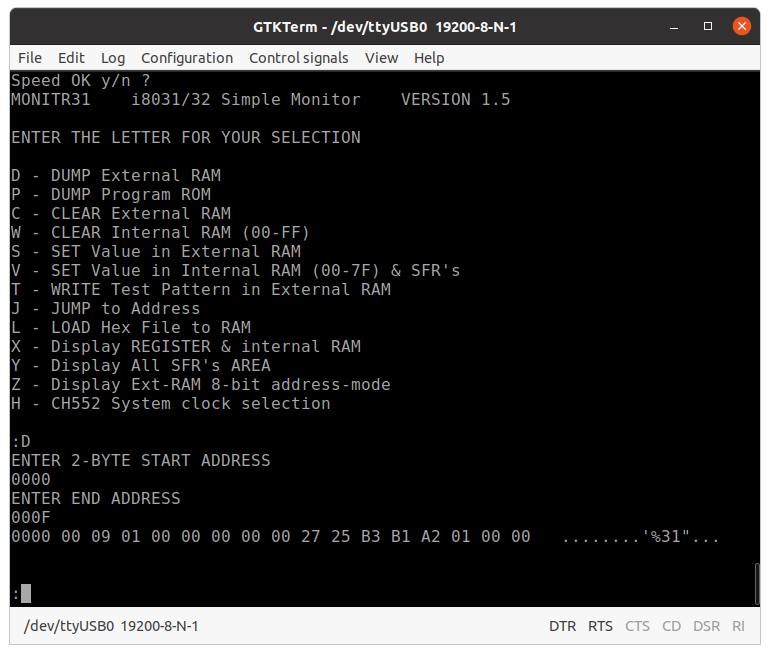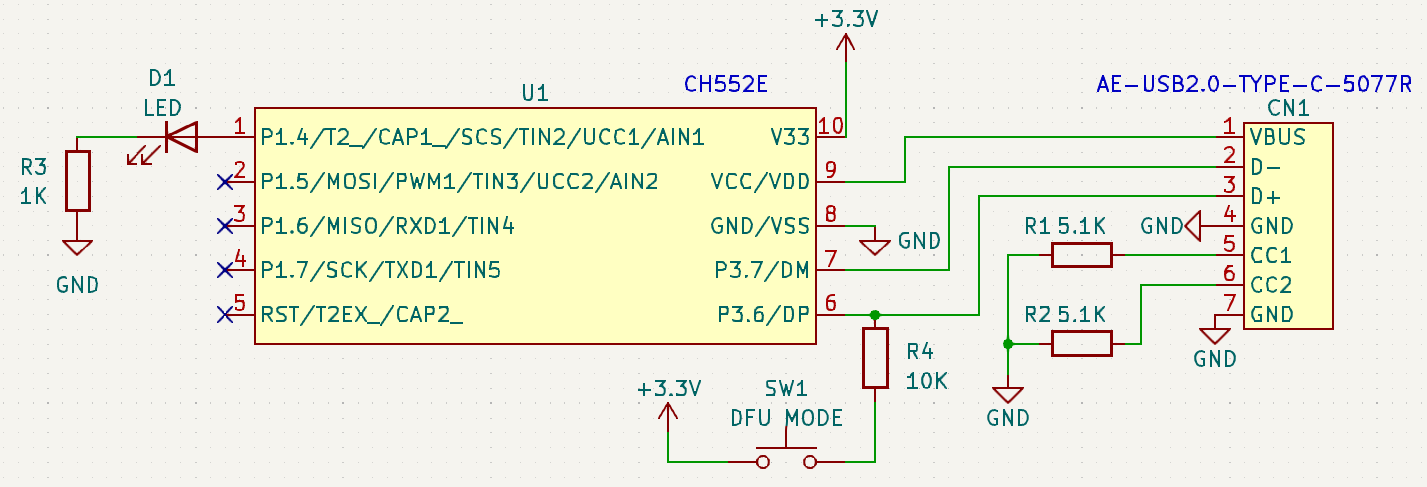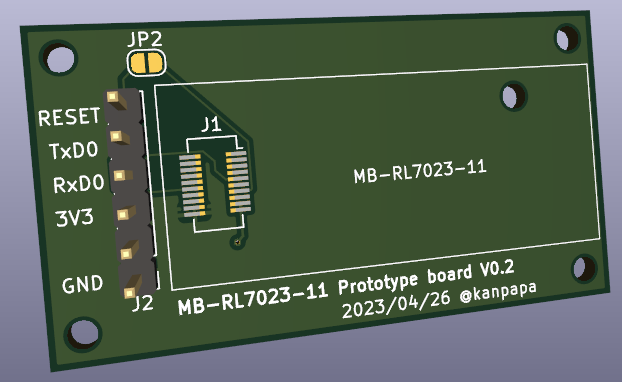CH552Eの実験をブレッドボードで行っていたところに、TwitterでCH552のモニタプログラムを公開しましたという情報が流れてきました。
CH552用のBASIC-52とモニターをGoogle Driveで公開しました。BASIC-52はシリアルポートの速度自動認識機能が使えない(どのように修正すれば良いのか分からない)ので、19.2Kbps固定です。また、タイマー機能等も修正していませんので、動くかどうかも分かりません。https://t.co/X2wF9LxIwd
— みかんとひよどり (@hiyodori5) May 6, 2023
まずはこのモニタプログラムを私のCH552Eブレッドボードで動かしてみることにします。
このモニタプログラムは8051と互換性があるUART0で動くようになっていました。CH552EではUART0のピンが出ておらず、UART1しかありませんので、UART1を使うように書き換えればそのまま動作するはずです。
開発環境の準備
私のメインPCはUbuntu Linuxなので、Ubuntuで開発環境をそろえてみました。調べたところ as31というAn Intel 8031/8051 assemblerパッケージがあるようなのでこれをインストールします。
$ sudo apt install as31
起動してみるとオプションがわかります。
$ as31
AS31 2.3.1
Usage: as31 [-h] [-l] [-s] [-v] [-Aarg] [-Ffmt] [-Ofile] file.asm
-h shows this help
-l create list file
-s send output to stdout
-v print version number
-Aarg optional output format argument
-Ffmt output format [hex|bin|tdr|byte|od|srec2|srec3|srec4] (default=hex)
-Ofile send output to file
Look at the manpage for more details.
$
モニタのソースファイルをそのままアセンブルしてみたところ、定数の記述の仕様が異なりエラーがいくつかでました。その部分を修正することでエラーなくアセンブルが行われHEXファイルができました。
オリジナルの例
as31用に修正した例
念のためオリジナルのアセンブルリストとas31で生成されたアセンブルリストを確認したところ問題なさそうです。
CH552Eで動くように修正する
UART0で使用しているレジスタをUART1のレジスタを使うように置き換える必要があります。まず以下のように追加しました。
次にUART0の初期化を行っている部分をコメントにして、UART1を初期化するように書き換えます。
通信速度を設定しているSet_baudのルーチンは以下のようにsbaud1を使うように変更しました。Timer1の設定は使用しないのでコメントアウトしています。
あとは、ソースコードを見ながら、UART0のレジスタであるti, ri, sbufにアクセスしている部分を、UART1のレジスタ u1ti, u1ri, sbuf1 に書き換えます。書き換えた例として、chr_outのサブルーチンを示します。
修正した状態で再度アセンブルを行い、HEXファイルを作ります。
$ as31 -l MON31C55.ASM
HEXファイルをバイナリファイルに変換する
UbuntuのコマンドでHEXファイルをバイナリ形式に変換します。
$ objcopy -I ihex -O binary MON31C55.hex MON31C55.bin
正しくバイナリファイルに変換されているかは以下のコマンドでバイナリの内容を見て確認できます。
$ hexdump -C MON31C55.bin
バイナリファイルをCH552Eに書き込む
CH552Eに書き込むには以下のツールを使いました。
python3で書かれていますので以下の手順でインストールします。
$ python3 -m pip install ch55xtool
もし、pyusbが無いと表示された場合は以下の手順でインストールします。
$ python3 -m pip install pyusb
また、README.mdにあるように、USBに接続したときに適切な権限が付与されるように以下の1行を/etc/udev/rules.d/50-ch55x.rulesに書き込んでおくと、PCのUSBにCH552Eが接続されたら自動的にデバイスのパーミッションが”0666″に設定されますので便利です。
SUBSYSTEM==”usb”, ATTRS{idVendor}==”4348″, ATTRS{idProduct}==”55e0″, MODE=”0666″
書き込みはArduino IDEを使って書き込んだ時のようにDFUスイッチを押しながら、USBを接続して、以下のコマンドを実行します。パラメタとして書き込むバイナリファイルを指定します。
$ python3 -m ch55xtool -f MON31C55.bin
正常に書き込めれば以下のように表示されます。
$ python3 -m ch55xtool -f MON31C55.bin Found CH552 with SubId:17 BTVER:02.50 UID:17-45-9D-BC-00-00-00-00 Erasing chip flash. Done. Flashing chip. Done. Finalize communication. Done. $
モニタプログラムを使ってみる
CH552EのUART1にUSBシリアル(3.3V)を接続します。回路図は以下のようになります。
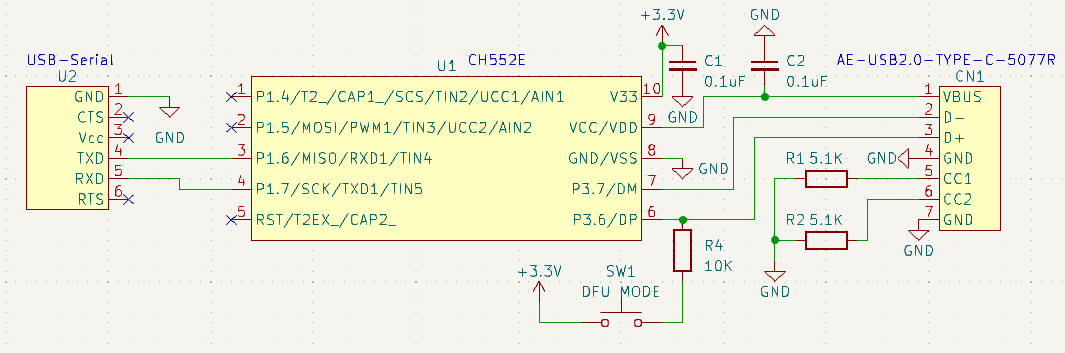
これをブレッドボードで組み立てます。

USBシリアルにPCを接続して、GTKTermなどのターミナルプログラムを起動しておきます。通信速度は19200bpsです。この状態でUSB-Cから電源を投入すると、ターミナルにモニタプログラムからメッセージが表示されモニタプログラムが起動します。
まとめ
CH552Eで実験するためにはモニタプログラムを使って小さなプログラムを動かしていくのが早道と思います。
実は8051系のCPUを使うのは今回が初めてなのですが、アセンブラはどこかで見たような書き方だったので容易に理解することができました。
このような10ピン足らずのマイコンでも十分楽しめそうです。
モニタプログラムを公開いただいたみかんとひよどりさんに感謝です。
リセットの頻度が増えそうなので、あとでリセットスイッチもつけようと思います。